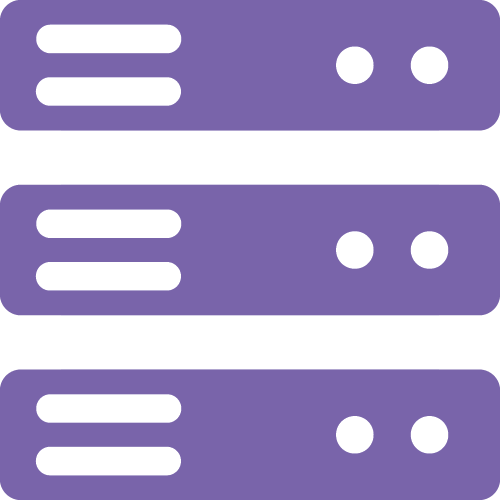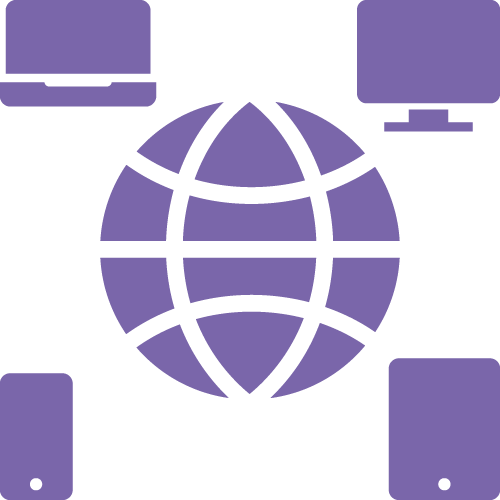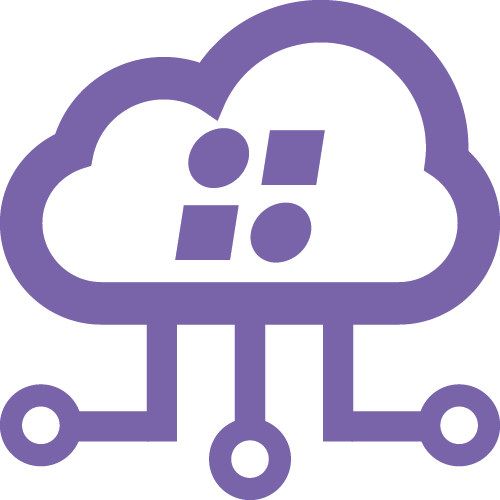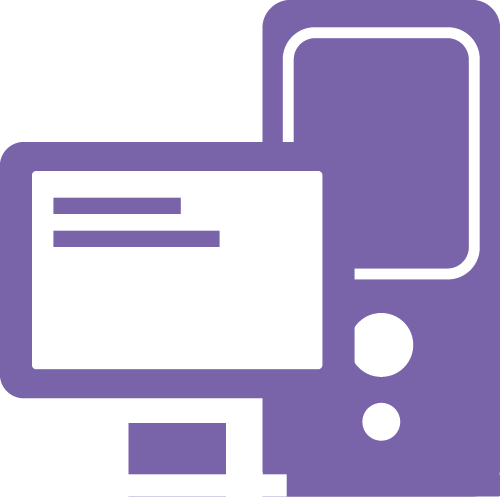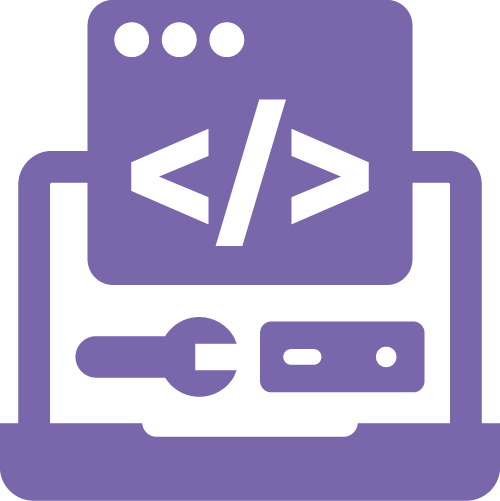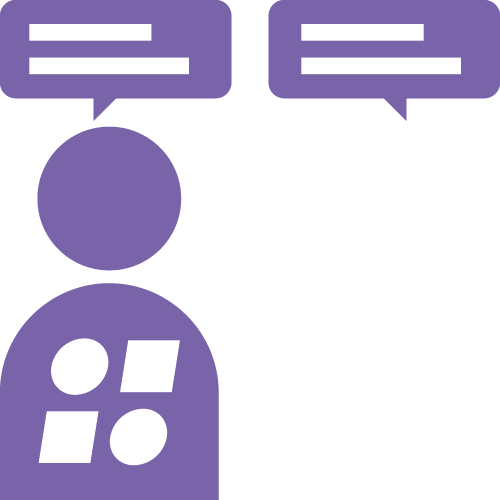Was ist ein BIOS? – Definition
BIOS steht für Basic Input Output System und beschreibt eine Software, die dafür sorgt, dass alle angeschlossenen Hardware-Komponenten einwandfrei funktionieren. BIOS wurde erstmals in den 1970er-Jahren erwähnt, damals von Gary Kildall, einem US-amerikanischen Informatiker.
BIOS ist einer von 3 Teilen, auf dem noch heute jeder Rechner basiert:
- BIOS ist das Betriebssystem, welches von Gary Kildall erfunden wurde. Dabei handelt es sich um ein Control Program for Microcomputers mit bestimmten Funktionen und definierten Schnittstellen, die der Hersteller selbst implementiert. Darüber liegt das BDOS.
- BDOS ist ein Anwendungsprogramm und agiert als Schnittstelle zwischen den elementaren Funktionen im BIOS und den komplexen Routinen. Das BDOS setzt diese in einfachere BIOS-Routinen um.
- Der Kommandointerpreter besitzt einfache Kommandos und kann Programme starten.
Die erste Version lief 1976 auf dem Octopus Network System des Lawrence Livermore Labs und hatte die Nummer Version 1.3. Die offizielle Version wurde im Jahr 1981 veröffentlicht und die Bedienung erfolgte per Tastatur. Updates mussten damals noch zunächst übertragen und dann manuell installiert werden. Außerdem enthielt das ursprüngliche BIOS nur grundlegende Treiber und unterstützte 64-Bit nur durch Improvisation. Die maximale Auflösung war auf 640 × 480 Pixel beschränkt und die Oberfläche war altmodisch auf die sogenannten “DOS-Ära” zugeschnitten.
Vereinfacht ausgedrückt, ist das Basic Input Output System BIOS auf einem ROM-Baustein integriert und startet automatisch, sobald der Computer eingeschaltet wird. Es ist bereits auf der Hardware des Computers vorhanden und muss nicht wie ein Betriebssystem installiert werden. Eines der Programme im BIOS dient dazu, den Computer zu zwingen, sich das Betriebssystem zu ziehen. Dieser Vorgang wird auch als Booten bezeichnet. Heute besitzt jeder Rechner ein BIOS, egal unter welchem Betriebssystem er läuft. Inzwischen sind neue Technologien wie das UEFI hinzugekommen.
Die beiden wichtigsten Hersteller für BIOS sind AMI und Award / Phoenix.
Wie funktioniert ein BIOS? – Funktionsweise und Erklärung
Die sogenannte Firmware ist auf der Hauptplatine eines Computers und befindet sich dort in einem nichtflüchtigen Speicher. Das bedeutet, der Speicher löscht sich nicht nach dem Ausschalten des Computers und steht daher unmittelbar nach dem Start des PC zur Verfügung. Im Grunde gibt das BIOS dem Betriebssystem des Computers erst die Fähigkeit zu starten. Denn es prüft, ob wichtige Teile wie der Speicher, CPU oder andere Hardware-Komponenten funktionsfähig sind.
BIOS dient als Vermittler zwischen CPU und Software, in dem es eine Abstraktionsebene, den Hardware Abstraction Layer HAL, bildet. Die Software muss dadurch nicht die Details der Hardware kennen, sondern spricht sie standardisiert an. Als Firmware teilt das BIOS anderer Software mit, wo sie auf dem Rechner zu finden ist. So kann der Hauptspeicher diese Software laden und anschließend starten.
In den letzten Jahren wurde das BIOS noch um weitere Funktionen ergänzt. So spielt es beispielsweise beim Erkennen von Fehlern einen Code über die Systemlautsprecher ab. Der Code ist je nach Hersteller standardisiert und gibt Hinweise auf die Art des Fehlers. IBM beispielsweise hat individuelle Signaltöne installiert, die bei einem Grafikkartenproblem einmal kurz und zweimal lang ertönen. Diese BIOS-Pieptöne treten nach dem Selbsttest auf, wie oben beschrieben, und dieser wird auch als Power on Self Test POST bezeichnet.
Im BIOS können Nutzer heutzutage einstellen, in welcher Reihenfolge die Speichergeräte angesprochen werden sollen. Außerdem sind nicht nur eingebaute Festplatten im Prüfmodus eingeschlossen, sondern auch externe Laufwerke oder USB-Sticks.
Wie komme ich ins BIOS?
Möchten Nutzer Konfigurationen an der Hardware selbst vornehmen oder lässt sich das Betriebssystem nicht mehr starten, dann gelangt man über einen einfachen Tastendruck während des Startvorgangs ins BIOS. Welche Taste dafür geeignet ist, zeigt der Computer direkt am Anfang des Startvorgangs für einen kurzen Moment an. Eine der häufigsten Methoden für ASUS Computer ist etwa das Halten der F2-Taste und das anschließende Drücken der Power-Taste. Weitere Tasten, die häufig verwendet werden, sind Esc, Tab und Entf. Es kann sich aber auch um Kombinationen aus diesen Tasten handeln. Neben F2 werden auch F1, F10 und F12 von vielen Herstellern genutzt.
Ist der PC zu schnell und der Benutzer hatte keine Möglichkeit, die korrekte Tastenkombination in Erfahrung zu bringen, dann gibt es auf vielen Computern die Möglichkeit, während des Betriebes das Start-Menü unten links zu drücken. Dann öffnet sich eine Befehlsübersicht mit der Möglichkeit der Einstellungen über ein Zahnrad-Symbol. Im nun geöffneten Menü “Update und Sicherheit” wählt man “Wiederherstellen” aus und im Bereich “Erweiterter Start” den Befehl “Jetzt neu starten”. Nach dem Neustart wählt man “BIOS / UEFI” aus.
Unterschied zwischen BIOS und EFI bzw. UEFI
Bei EFI und UEFI handelt es sich um die nachfolgenden Technologien, denn die Anforderungen an moderne Hardware ändern sich und das BIOS war diesen häufig nicht mehr gewachsen.
UEFI steht für Unified Extensible Firmware Interface und arbeitet im Grunde wie ein kleines Betriebssystem, denn es hat zwar die gleichen Aufgaben wie ein BIOS, wurde aber ergänzt um die native Unterstützung von 64-Bit-Prozessoren ab Werk und ist mit Linux kompatible. Auf Mac-Rechnern wird seit der Einführung von OSX nur noch UEFI installiert. UEFI kam 2005 / 2006 erstmals auf den Markt und lässt sich mit Maus und Tastatur steuern. Es unterstützt höhere Auflösungen als die von BIOS (640 × 480) und hat eine grafische Benutzeroberfläche. Updates werden anders als beim BIOS direkt aus dem UEFI herunterladen und installieren.
Wichtig zu wissen, dass ein Rechner nur eines von beiden haben kann, entweder BIOS oder UEFI.
EFI steht für Extensive Firmware Interface. Der Begriff UEFI wurde mit der Gründung von The Unified EFI Forum als branchenweite Organisation eingeführt. Diese veröffentlicht Spezifikationen, die mit der Gründung in Unified EFI, also UEFI, umbenannt wurden. Heute wird nur noch der Begriff UEFI verwendet.